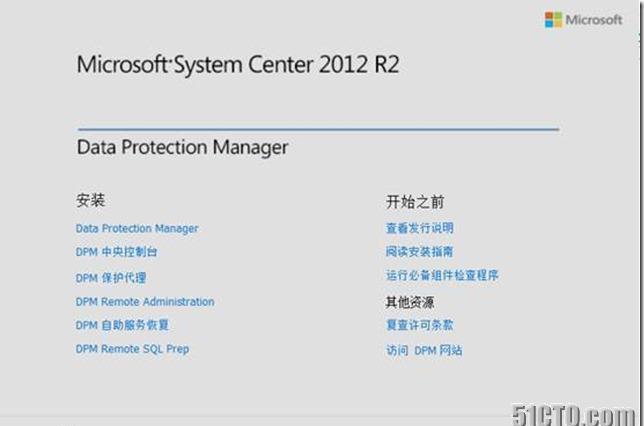Windows Sever 2012R2 部署SCDPM 2012R2 (3)---安装
1)放入SCDPM2012 R2安装光盘,开始安装
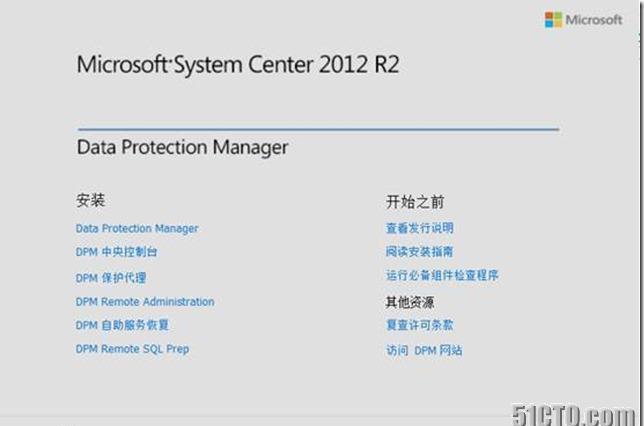 Windows Sever 2012R2 部署SCDPM 2012R2 (3)---安装
Windows Sever 2012R2 部署SCDPM 2012R2 (3)---安装 2)点击“Data Protection Manager”,开始安装
 Windows Sever 2012R2 部署SCDPM 2012R2 (3)---安装
Windows Sever 2012R2 部署SCDPM 2012R2 (3)---安装 选择接受协议,点击确定
3)下一步
 Windows Sever 2012R2 部署SCDPM 2012R2 (3)---安装
Windows Sever 2012R2 部署SCDPM 2012R2 (3)---安装 4) 选择使用SQL Server的现有实例,输入用户名、密码、域。选择检查并安装。
 Windows Sever 2012R2 部署SCDPM 2012R2 (3)---安装
Windows Sever 2012R2 部署SCDPM 2012R2 (3)---安装  Windows Sever 2012R2 部署SCDPM 2012R2 (3)---安装
Windows Sever 2012R2 部署SCDPM 2012R2 (3)---安装 5)填写用户名和公司、密钥等。
 Windows Sever 2012R2 部署SCDPM 2012R2 (3)---安装
Windows Sever 2012R2 部署SCDPM 2012R2 (3)---安装 注意:这里密钥需要手动输入,直接粘贴会提示密钥不对。
6)下一步
 Windows Sever 2012R2 部署SCDPM 2012R2 (3)---安装
Windows Sever 2012R2 部署SCDPM 2012R2 (3)---安装 7)下一步
 Windows Sever 2012R2 部署SCDPM 2012R2 (3)---安装
Windows Sever 2012R2 部署SCDPM 2012R2 (3)---安装 8)安装
 Windows Sever 2012R2 部署SCDPM 2012R2 (3)---安装
Windows Sever 2012R2 部署SCDPM 2012R2 (3)---安装 9)开始安装
 Windows Sever 2012R2 部署SCDPM 2012R2 (3)---安装
Windows Sever 2012R2 部署SCDPM 2012R2 (3)---安装 10)安装完成,点击关闭。
 Windows Sever 2012R2 部署SCDPM 2012R2 (3)---安装
Windows Sever 2012R2 部署SCDPM 2012R2 (3)---安装 11)DPM管理器控制台
 Windows Sever 2012R2 部署SCDPM 2012R2 (3)---安装
Windows Sever 2012R2 部署SCDPM 2012R2 (3)---安装  Windows Sever 2012R2 部署SCDPM 2012R2 (3)---安装
Windows Sever 2012R2 部署SCDPM 2012R2 (3)---安装